网友怡然提问:ps调整像素教程
一张图片的像素大小和传统的厘米、毫米一样,可以快速来修改图片尺寸,那么ps怎么调整图片像素呢,其实我们只需要打开图像大小修改就可以了。
ps怎么调整图片像素:
1、首先点开左上角文件,打开或新建图片。
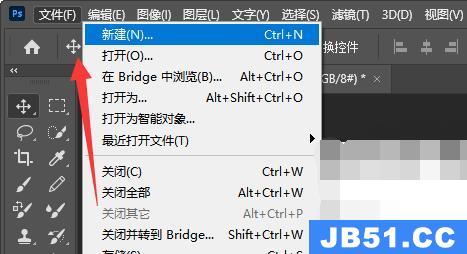
2、打开后,点击顶部的“图像”按钮。
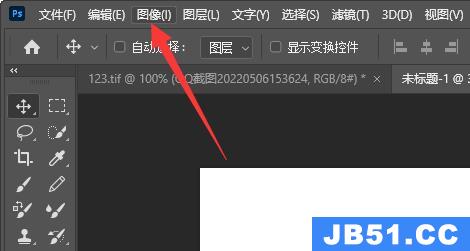
3、然后点开其中的“图像大小”
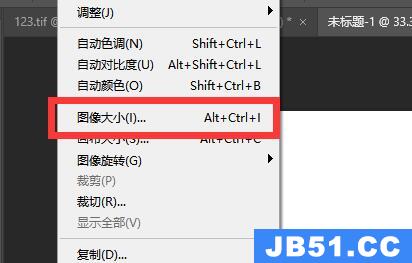
4、随后将图示位置的参数改为“像素”
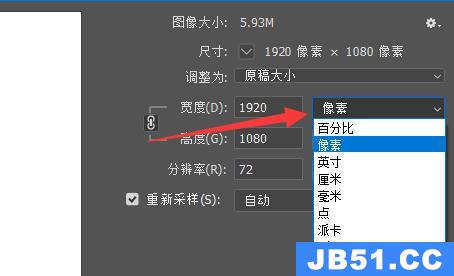
5、最后修改像素大小并点击“确定”保存即可。
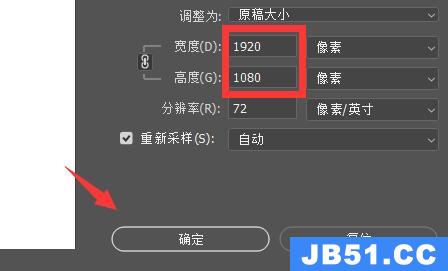
延伸阅读:苹果ps设置快捷键教程
以上是国旅软件为你收集整理的ps调整图片像素教程全部内容。
如果觉得国旅软件网站内容还不错,欢迎将国旅软件推荐给好友。
关于《ps调整图片像素教程》相关问题的解答软肋小编就为大家介绍到这里了。如需了解其他软件使用问题,请持续关注国旅手游网软件教程栏目。
![opporeno5通话背景怎么设置[opporeno5pro怎么设置通话背景]](http://img.citshb.com/uploads/article/20230512/645d753a2fb0b.jpg)
![oppo k1手机[oppo k1的]](http://img.citshb.com/uploads/article/20230512/645d509a4c617.jpg)
![oppo手机reno7报价12+256[oppo最新款手机reno7]](http://img.citshb.com/uploads/article/20230511/645cfa9870f5a.jpg)
![苹果手机14pro max[苹果14promax会是什么样子]](http://img.citshb.com/uploads/article/20230511/645cd9831dc0c.jpg)
![教你oppo手机如何把制作成教程[教你oppo手机如何把制作成文件]](http://img.citshb.com/uploads/article/20230511/645cad91a86ad.jpg)
![easyrecovery恢复的打不开怎么办[easyrecovery恢复的文件无法打开]](http://img.citshb.com/uploads/article/20230901/64f1b0fd2ef25.jpg)
![portraiture3怎么批量磨皮[portraiture磨皮设置]](http://img.citshb.com/uploads/article/20230808/64d19aeaa47a7.jpg)
![cad中如何输入角度符号[cad中角度如何输入]](http://img.citshb.com/uploads/article/20230803/64cb02cc6201d.jpg)
![pdf文件怎么用cad打开[pdf导入cad]](http://img.citshb.com/uploads/article/20230722/64bb3009c4ecf.jpg)




